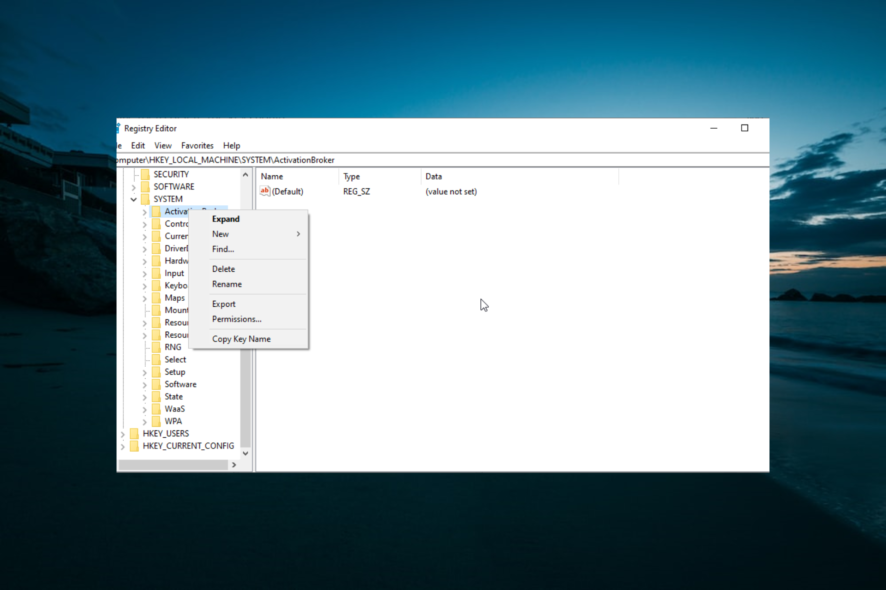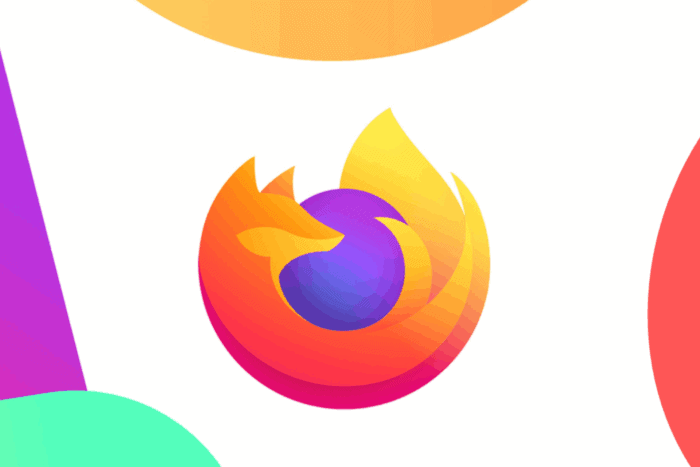5 Maneiras de Corrigir Problemas de Busca de Canais na TV Insignia
 Se você conectou sua nova TV Insignia, mas ela não consegue escanear canais, este guia pode ajudá-lo com o problema! Assim como outros dispositivos eletrônicos, este dispositivo inteligente também pode, às vezes, apresentar problemas.
Se você conectou sua nova TV Insignia, mas ela não consegue escanear canais, este guia pode ajudá-lo com o problema! Assim como outros dispositivos eletrônicos, este dispositivo inteligente também pode, às vezes, apresentar problemas.
Discutiremos algumas soluções eficazes para corrigir o problema, para que você possa recuperar sua experiência contínua de assistir TV.
Por que minha nova TV não escaneia canais?
- Bugs/erros no software da TV.
- A fonte de entrada está conectada à porta errada.
- Os canais que você está tentando escanear estão sujeitos a restrições geográficas.
- Cabos danificados ou soltos.
Como posso corrigir os problemas de busca de canais da TV Insignia?
Antes de prosseguir com quaisquer etapas detalhadas para corrigir os problemas de busca de canais na TV Insignia, faça as seguintes verificações preliminares:
- Verifique se a fonte de entrada está conectada à porta correta e reinicie seu roteador.
- Inspecione os cabos para verificar se há danos, substitua-os se necessário e certifique-se de que estão devidamente conectados.
- Verifique as pilhas do seu controle remoto e substitua-as se necessário.
- Certifique-se de procurar os canais disponíveis em sua região.
1. Reinicie sua TV
- Desconecte o cabo de alimentação da sua TV e da tomada.
- Pressione e segure o botão Power no controle remoto para remover qualquer carga residual.
- Aguarde de 2 a 3 minutos e, em seguida, conecte o cabo de alimentação à sua TV e à tomada. Assim que a televisão iniciar, verifique se você consegue encontrar os canais a cabo.
Você também pode tentar reiniciar seu roteador ou atualizar o firmware do roteador para corrigir os problemas de conexão; leia este guia para saber mais.
2. Execute a Busca Automática de Canais
- Clique no botão Menu no controle remoto da sua TV, use as setas para a esquerda e para a direita para localizar Canais, e pressione Enter.
-
Localize Busca Automática de Canais ou uma opção semelhante e pressione Enter.
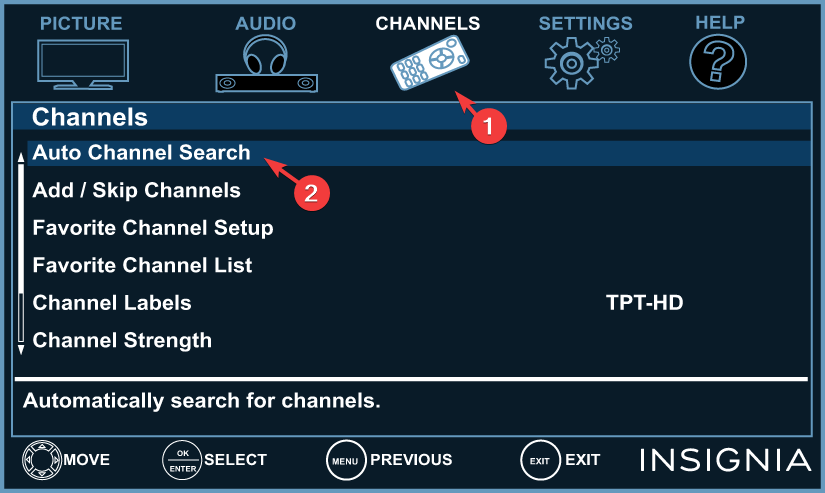
-
Em seguida, você precisa escolher uma fonte de entrada; use as teclas de seta para escolher entre Caixa de Cabo/Satélite, Antena, e Cabo da parede, e então pressione Enter.
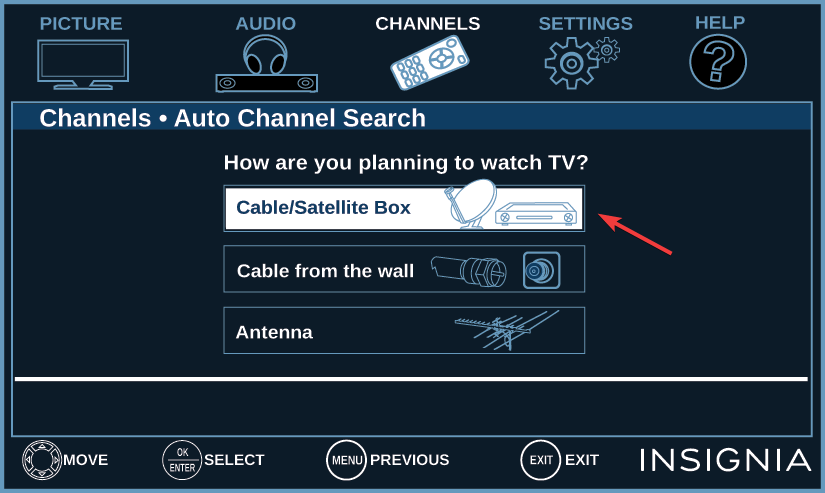
- Caixa de Cabo/Satélite - você verá uma tela explicando como conectar uma caixa à sua TV. Pressione Enter e, quando a configuração estiver completa, pressione Sair.
- Antena ou Cabo da parede - Sua TV irá escanear canais.
-
A busca começará; se não começar, procure o aviso para iniciá-la.
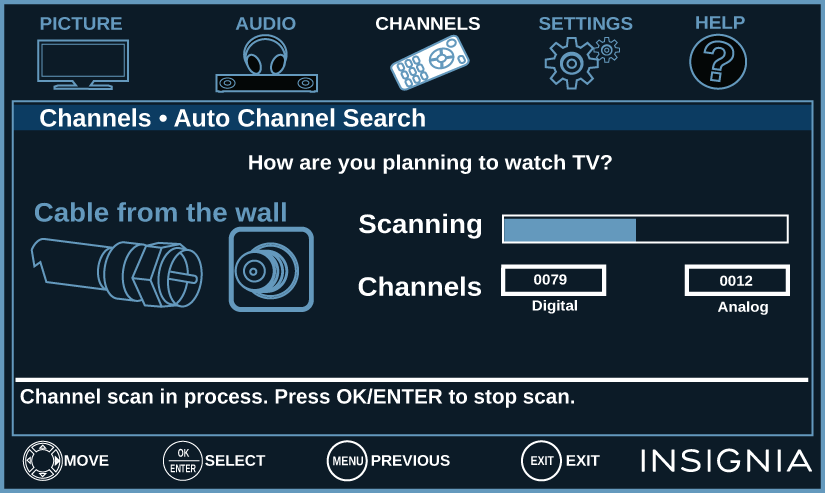
Esse processo leva algum tempo, então não pressione nenhum botão no seu controle remoto ou na televisão, e certifique-se de que seu roteador Wi-Fi, caixa de cabo ou cabo HDMI permaneça conectado. Você receberá uma mensagem assim que a ação estiver completa. Feche o menu e verifique a lista de canais. Leia mais sobre este assunto
- Como Abrir e Usar a Ferramenta de Diagnóstico do DirectX (dxdiag) no Windows 11
- Como Usar a Barra de Jogo do Xbox no Windows 11 (Guia Completo para Iniciantes)
3. Atualize o seu Sistema Operacional da TV
- Localize e clique no botão Configurações na tela inicial da sua TV.
- Vá para Meu Fire TV, clique nele e selecione Sobre.
-
Selecione Verificar Atualizações.
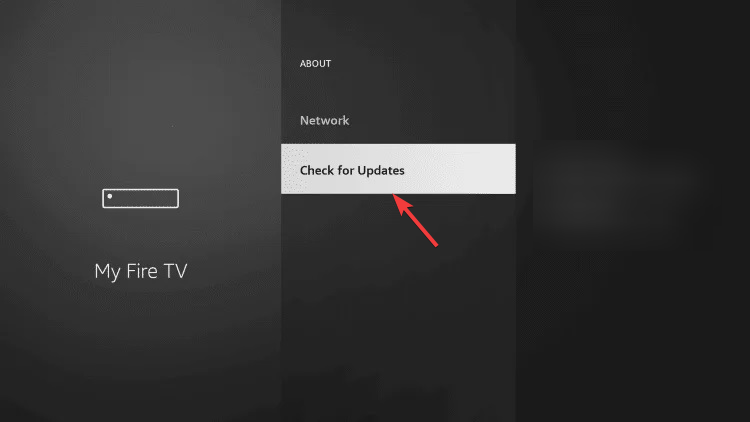
-
Sua TV buscará atualizações e clique em Instalar Atualização.
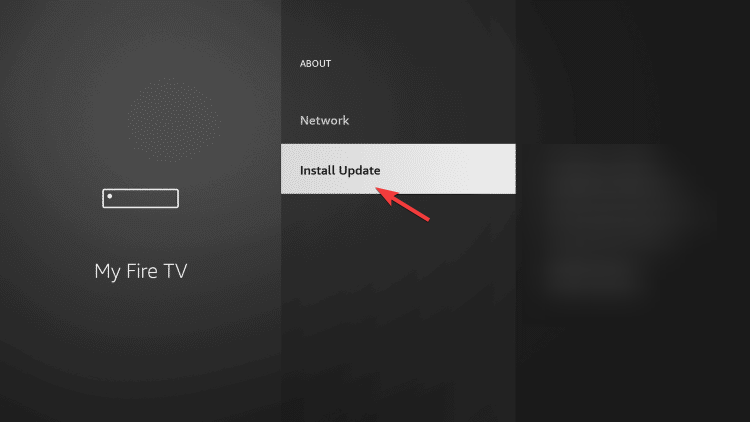
Aguarde a conclusão do processo e siga as instruções na tela se receber alguma.
4. Re-registre sua TV Insignia na Amazon (funciona para a edição Fire TV)
- Na tela inicial da sua televisão, vá para Configurações.
-
Localize e selecione Amazon.
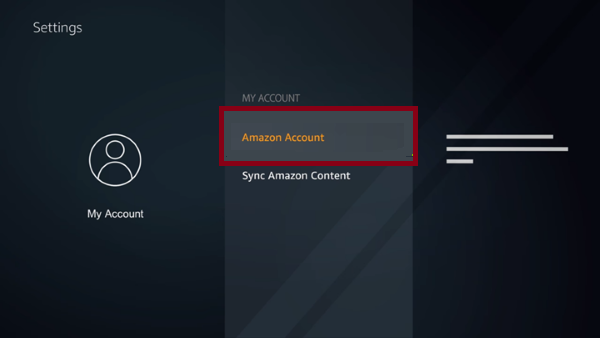
-
Em seguida, clique em Conta Amazon e selecione Cancelar registro.
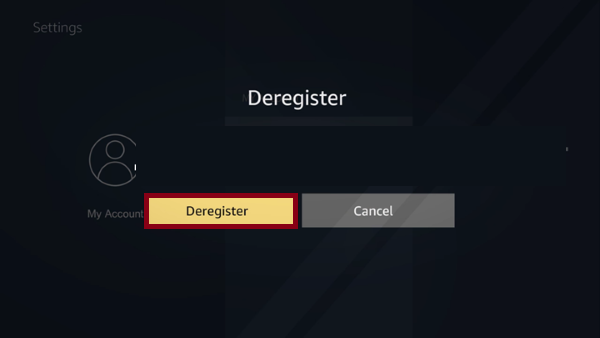
- Clique em Cancelar registro novamente para confirmar a escolha.
Para re-registrar sua TV na Amazon, siga estas etapas:
- Vá para Configurações e selecione Minha Conta.
-
Escolha Conta Amazon, depois clique em Registrar.
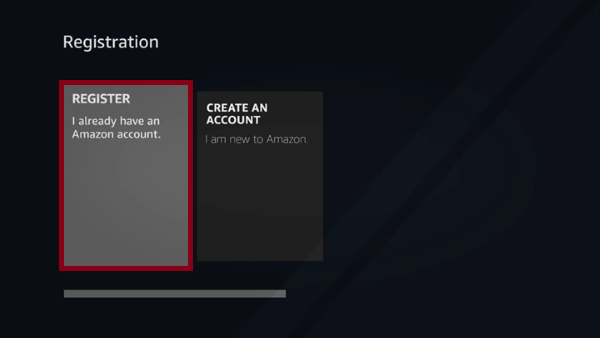
- Insira suas credenciais da Amazon e clique em Entrar.
- Siga as instruções na tela para registrar sua televisão novamente.
5. Redefina sua TV para as configurações de fábrica
- Localize e clique no botão Configurações na tela inicial da sua TV.
- Vá para Sistema, depois selecione Configurações de Sistema Avançadas.
-
Escolha a opção Redefinir para Configurações de Fábrica, depois selecione Redefinir.
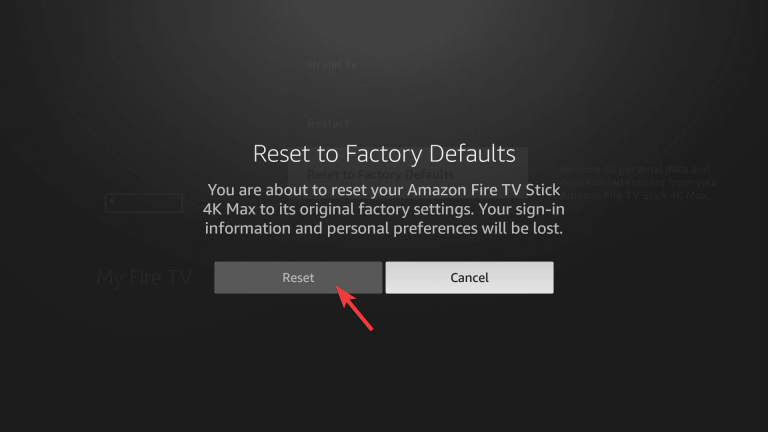
- Clique em OK para confirmar a escolha.
Lembre-se, este deve ser o último passo para corrigir o problema, pois removerá todos os aplicativos e personalizações que você fez e retornará sua televisão ao estado em que foi comprada.
Se nenhum dos métodos mencionados funcionou para você, entre em contato com o provedor de TV e explique o problema e as soluções que você tentou para obter mais assistência.
Resolver o problema pelo provedor pode levar algum tempo; enquanto isso, você pode assistir TV no seu computador Windows; leia este guia para saber como.
Se você tiver alguma dúvida ou sugestão sobre os problemas de busca de canais da TV Insignia, sinta-se à vontade para mencioná-las na seção de comentários abaixo.